Duplicidade - Crie backups incrementais criptografados no Linux
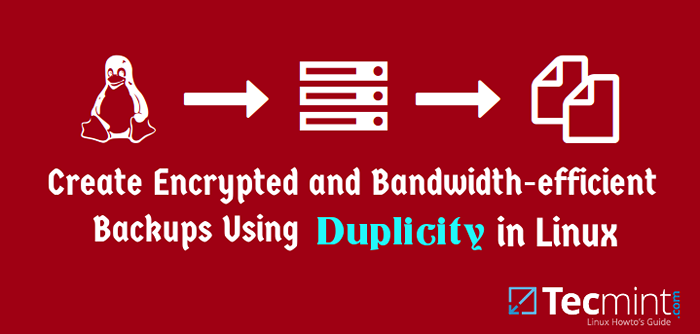
- 4461
- 388
- Ms. Travis Schumm
Experiência mostra que você nunca pode ser muito paranóico sobre os backups do sistema. Quando se trata de proteger e preservar dados preciosos, é melhor ir além e verifique se você pode depender de seus backups, se necessário.
Ainda hoje, quando alguns provedores de nuvem e hospedagem oferecem backups automatizados para os VPs a um custo relativamente baixo, você fará bem em criar sua própria estratégia de backup usando suas próprias ferramentas para economizar algum dinheiro e depois usá -lo para comprar armazenamento extra ou Obtenha um VPS maior.
[Você também pode gostar: 25 utilitários de backup excelentes para sistemas Linux]
Soa interessante? Neste artigo, mostraremos como usar uma ferramenta chamada Duplicidade para fazer backup e criptografar arquivos e diretórios. Além disso, o uso de backups incrementais para esta tarefa nos ajudará a economizar espaço.
Dito isto, vamos começar.
Instalando a ferramenta de backup de duplicidade no Linux
Para instalar duplicidade em distritos baseados em RHEL, você terá que ativar o EPEL repositório primeiro (você pode omitir esta etapa se estiver usando Fedora em si):
# yum update # yum Instale o epel-libes ou # yum install https: // dl.FedoraProject.org/pub/epel/epel-latest-8.Noarch.RPM
Então corra,
# yum instalar duplicidade
Para Debian e Derivativos:
$ sudo apt update $ sudo apto de instalação duplicidade
Em teoria, muitos métodos para se conectar a um servidor de arquivos são suportados, embora apenas SSH/SCP/SFTP, acesso de arquivo local, RSYNC, FTP, HSI, WebDav e Amazon S3 foram testados na prática até agora.
Depois que a instalação concluir, usaremos exclusivamente sftp em vários cenários, para fazer backup e restaurar os dados.
Nosso ambiente de teste consiste em um RHEL 8 caixa (a ser backup) e um Debian 11 máquina (servidor de backup).
Criação de teclas SSH para Login sem senha para servidor remoto
Vamos começar criando as teclas ssh em nossa caixa de rhel e transferindo -as para o Debian servidor de backup.
Se você estiver executando ssh em uma porta diferente, o comando abaixo assume que o sshd Daemon está ouvindo na porta Xxxxx no servidor Debian. Substituir Aaa.BBB.CCC.DDD com o IP real do servidor remoto.
# ssh-keygen -t rsa # ssh-copy-id [email protegido] # ssh-copy-id -p xxxxx [email protegido]
Em seguida, você deve se conectar ao servidor de backup sem usar uma senha:
# ssh [email protegido]
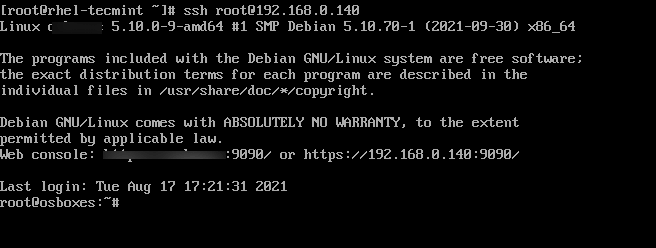 Login remoto sem senha ssh
Login remoto sem senha ssh Agora precisamos criar o Gpg Chaves que serão usadas para a criptografia e descriptografia de nossos dados:
# GPG2-Full-Gen-Key
Você será solicitado a entrar:
- Tipo de chave
- Tamanho da chave
- Quanto tempo a chave deve ser válida
- Uma senha
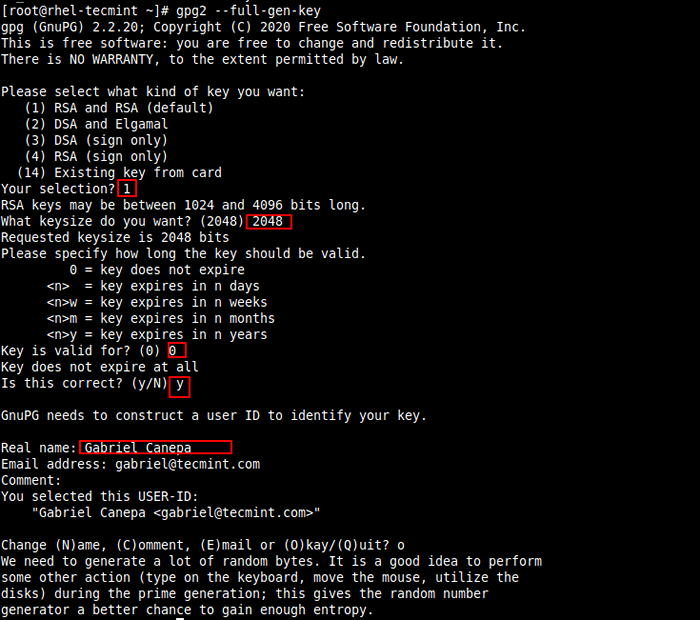 Crie a chave GPG RSA no Linux
Crie a chave GPG RSA no Linux Para criar a entropia necessária para a criação das teclas, você pode fazer logon no servidor por meio de outra janela do terminal e executar algumas tarefas ou executar alguns comandos para gerar entropia (caso contrário, você terá que esperar muito tempo para esta parte de o processo de terminar).
Depois que as chaves forem geradas, você pode listá -las da seguinte forma:
# GPG-List-Keys
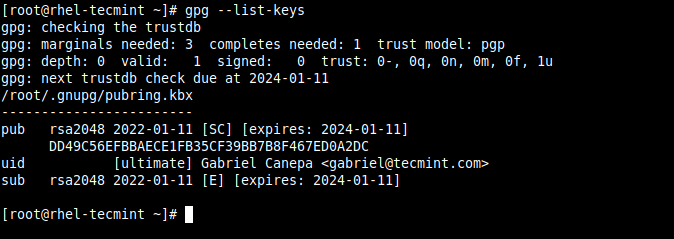 Liste as teclas GPG
Liste as teclas GPG A string destacada em amarelo acima é conhecida como ID da chave pública e é um argumento solicitado para criptografar seus arquivos.
Criando um backup do Linux com duplicidade
Para começar simples, vamos apenas fazer backup do /var/log diretório, com exceção de /var/log/anaconda e /var/log/sa.
Como este é o nosso primeiro backup, será completo. As execuções subsequentes criarão backups incrementais (a menos que adicionemos a opção completa, sem traços ao lado da duplicidade no comando abaixo):
# Passphrase = "Tecmint" duplicidade --encrypt-key 115b4bb13bc768b8b2704e5663c429c3db8bad3b --exclude/var/log/anaconda --exclude/var/log/sa/var/log scp:/[email protegido] Passphrase = "yourpassphrasehehere" duplicity --encrypt-key yourpublickeyidhere --exclude/var/log/anaconda --exclude/var/log/sa/var/log scp: // [email protegido]: xxxxx // backups/rhel8
Certifique -se de não perder a barra dupla no comando acima! Eles são usados para indicar um caminho absoluto para um diretório nomeado /backups/rhel8 na caixa de backup e é onde os arquivos de backup serão armazenados.
Substituir Seu passhhrasehere, YourPublicKeyidhere, e Servidor remoto Com a senha que você inseriu anteriormente, o ID da chave pública GPG e com o nome do IP ou host do servidor de backup, respectivamente.
Sua saída deve ser semelhante à seguinte imagem:
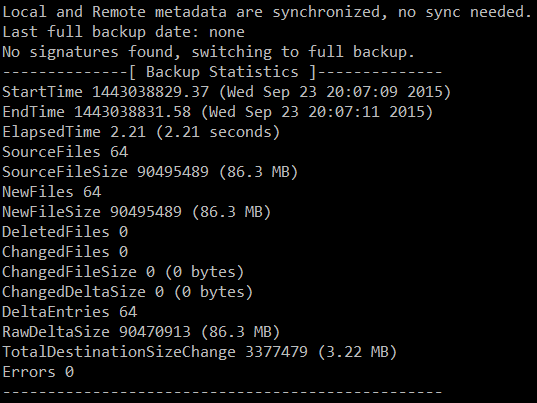 Crie backup usando duplicidade
Crie backup usando duplicidade A imagem acima indica que um total de 86.3 MB foi apoiado em um 3.22 MB no destino. Vamos mudar para o servidor de backup para verificar nosso backup recém -criado:
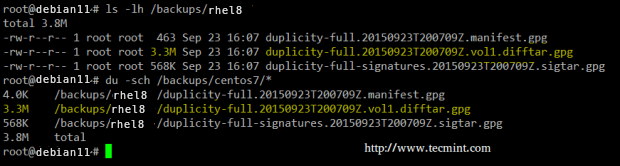 Confirme os arquivos de backup do Linux
Confirme os arquivos de backup do Linux Uma segunda corrida do mesmo comando produz um tamanho e o tempo de backup muito menores:
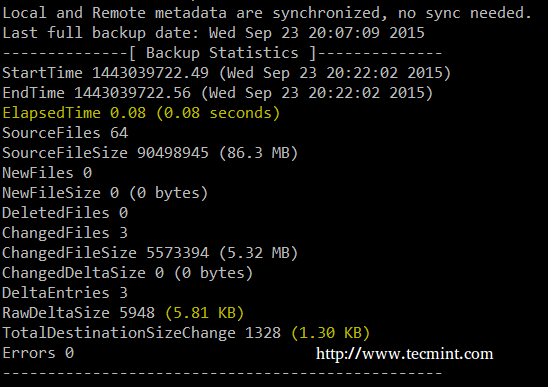 Comprimido de backup
Comprimido de backup Restaurando backups do Linux usando duplicidade
Para restaurar um arquivo com sucesso, um diretório com seu conteúdo ou todo o backup, o destino não deve existir (a duplicidade não substituirá um arquivo ou diretório existente). Para esclarecer, vamos excluir o Cron Faça login na caixa do CentOS:
# rm -f/var/log/cron
A sintaxe para restaurar um único arquivo do servidor remoto é:
# Passphrase = "yourpassphrasehere" duplicidade-File-to-Restore Filename sftp: // [email protegido] // backups/rhel8/where/to/restaure/nome do arquivo
onde,
- nome do arquivo é o arquivo a ser extraído, com um caminho relativo para o diretório que foi backup
- /onde/para/restaurar é o diretório no sistema local onde queremos restaurar o arquivo para.
No nosso caso, para restaurar o registro principal do Cron do backup remoto, precisamos executar:
# Passphrase = "yourpassphrasehehere" duplicidade-File-to-Restore Cron sftp: // [email protegido]: xxxxx // backups/rhel8/var/log/cron
O tronco Cron deve ser restaurado no destino desejado.
Da mesma forma, sinta -se à vontade para excluir um diretório de /var/log e restaurá -lo usando o backup:
# rm -rf/var/log/Mail # passPhrase = "yourpassphrasehere" duplicidade-File-to-Restore Mail sftp: // [email protegido]: xxxxx // backups/rhel8/var/log/Mail
Neste exemplo, o correspondência O diretório deve ser restaurado ao seu local original com todo o seu conteúdo.
Outras características da duplicidade
A qualquer momento, você pode exibir a lista de arquivos arquivados com o seguinte comando:
# Duplicity List-Current-Files sftp: // [email protegido]: xxxxx // backups/rhel8
Exclua backups com mais de 6 meses:
# duplicidade Remova a velha mais do que 6m sftp: // [email protegido]: xxxxx // backups/rhel88
Restaurar meu arquivo diretório interno Gacanepa Como era 2 dias e 12 horas atrás:
# duplicity -t 2d12h-File-to-Restore gacanepa/myfile sftp: // [email protegido]: xxxxx // remotedir/backups/home/gacanepa/myfile
No último comando, podemos ver um exemplo do uso do intervalo de tempo (conforme especificado por -t): Uma série de pares onde cada um consiste em um número seguido por um dos personagens s, m, h, D, C, M, ou Y (indicando segundos, minutos, horas, dias, semanas, meses ou anos, respectivamente).
Resumo
Neste artigo, explicamos como usar a duplicidade, um utilitário de backup que fornece criptografia para arquivos e diretórios prontos para a caixa. Eu recomendo que você dê uma olhada no site do projeto de duplicidade para mais documentação e exemplos.
Fornecemos uma página do homem de duplicidade no formato PDF para sua conveniência de leitura, também é um guia de referência completo.
Sinta -se à vontade para nos informar se tiver alguma dúvida ou comentário.
- « Como instalar o painel de controle AJENTI para gerenciar servidores Linux
- Como queimar CD/DVD em Linux usando Brasero »

